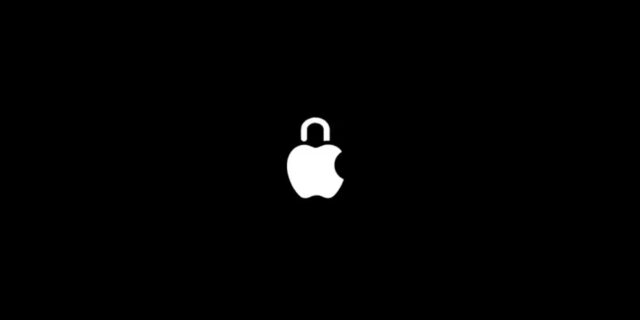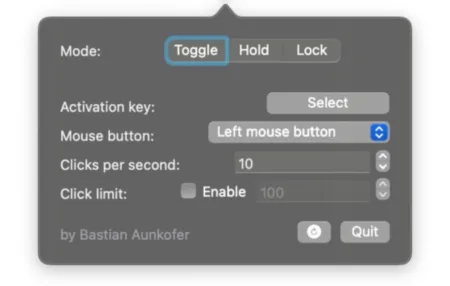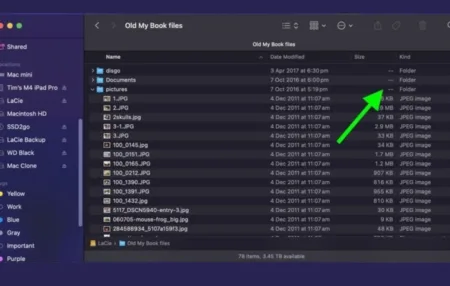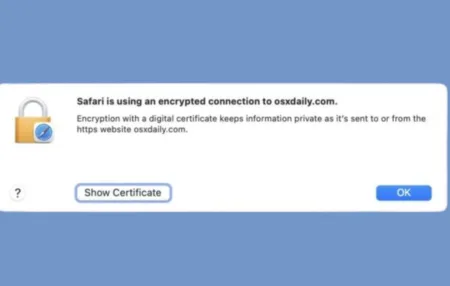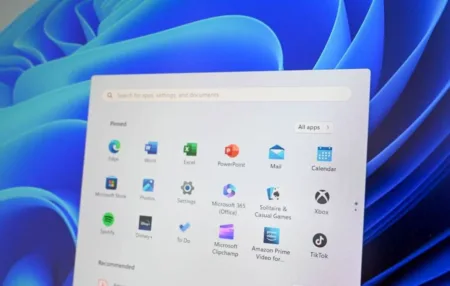اشتباهی کرده اید؟ مشکلی نیست! در اینجا نحوه استفاده از System Restore برای بازگرداندن کامپیوتر ویندوز به پیش از آن اشتباه وجود دارد. با نحوه استفاده از System Restore برای بازگرداندن ویندوز ۱۱ همراه باشید.
System Restore یک ویژگی ویندوز است که به شما کمک می کند تا تغییرات ایجاد شده پس از به روز رسانی بد ویندوز، تغییرات رجیستری ویندوز و نصب درایور باگ را لغو کنید.
هنگامی که یک برنامه جدید، درایور یا به روز رسانی ویندوز را نصب می کنید، ویندوز به طور خودکار یک نقطه بازیابی ایجاد می کند. همچنین می توانید قبل از ایجاد تغییرات در سیستم خود، مانند اصلاح رجیستری ویندوز و…، نقاط بازیابی را به صورت دستی ایجاد کنید.
System Protection را برای استفاده از System Restore پیکربندی کنید
بیایید نحوه استفاده از System Restore برای بازگرداندن ویندوز ۱۱ را ببینیم. بازیابی سیستم به طور پیش فرض در دستگاه های ویندوز جدید غیر فعال است. بنابراین، قبل از اینکه بتوانید از نقاط بازیابی استفاده کنید، باید بازیابی سیستم را پیکربندی و فعال کنید.
شما می توانید از طریق حفاظت از سیستم، نقاط بازیابی را در ویندوز پیکربندی و ایجاد کنید. اگر چندین درایو ذخیرهسازی دارید و می خواهید برای آنها نقاط بازیابی ایجاد کنید، باید حفاظت سیستم را برای درایوهای ذخیرهسازی جداگانه فعال کنید.
یکی دیگر از جنبه های مهم نقاط بازیابی، تخصیص فضای ذخیرهسازی است. ویندوز، به طور پیش فرض، ۲۰ درصد از فضای درایو ذخیرهسازی را برای ذخیره نقاط بازیابی اختصاص می دهد. با این حال، بسته به تعداد نقاط بازیابی که میخواهید در یک زمان ذخیره کنید، میتوانید تخصیص فضا را افزایش یا کاهش دهید.
نحوه استفاده از System Restore در ویندوز
می توانید با بازگرداندن ویندوز به نقطه قبلی، از بازیابی سیستم برای لغو تغییرات ناخواسته استفاده کنید. بازیابی سیستم بر روی فایل های شخصی شما تأثیر نمی گذارد. با این حال، هر برنامه و درایور اخیرا نصب شده پس از ایجاد نقطه بازیابی، حذف نصب خواهد شد.
نحوه استفاده از System Restore برای بازگرداندن ویندوز ۱۱ را در مراحل زیر می بینید:
۱- کلید Win را بزنید و system restore را تایپ کنید.
۲- روی Create a restore point کلیک کنید تا دیالوگ System Properties را باز کنید.
۳- System Protection را باز کنید.
۴- سپس روی System Restore کلیک کنید.
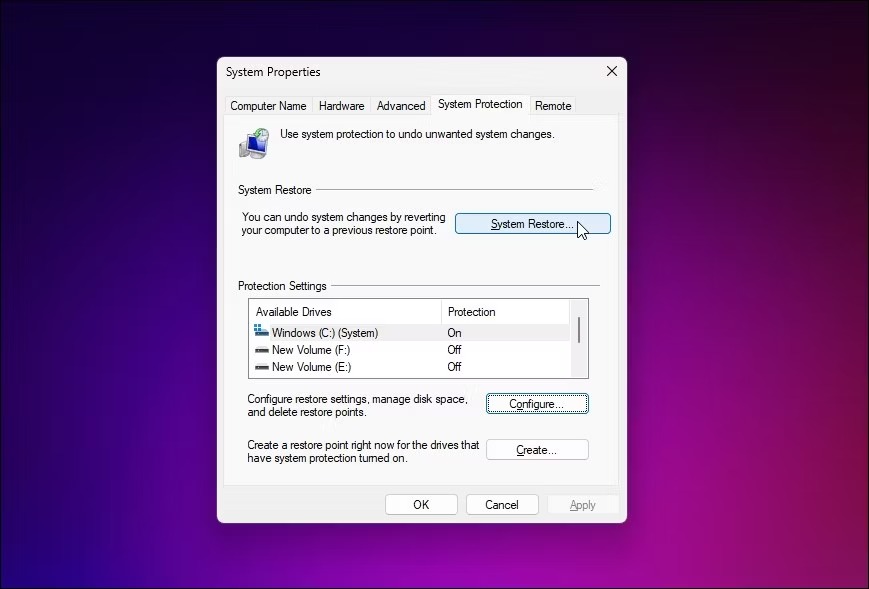
۵- همچنین به جای این کار می توانید کلیدهای Win + R را بزنید تا Run را باز کنید. rstrui.exe را تایپ کنید و روی OK کلیک کنید تا System Restore را باز کنید.
۶- بر روی Next کلیک کنید.
۷- اکنون باید یک نقطه بازیابی را برای انجام بازیابی سیستم انتخاب کنید. بسته به نحوه پیکربندی System Restore، ممکن است چندین نقطه بازیابی یا فقط یک نقطه را مشاهده کنید.
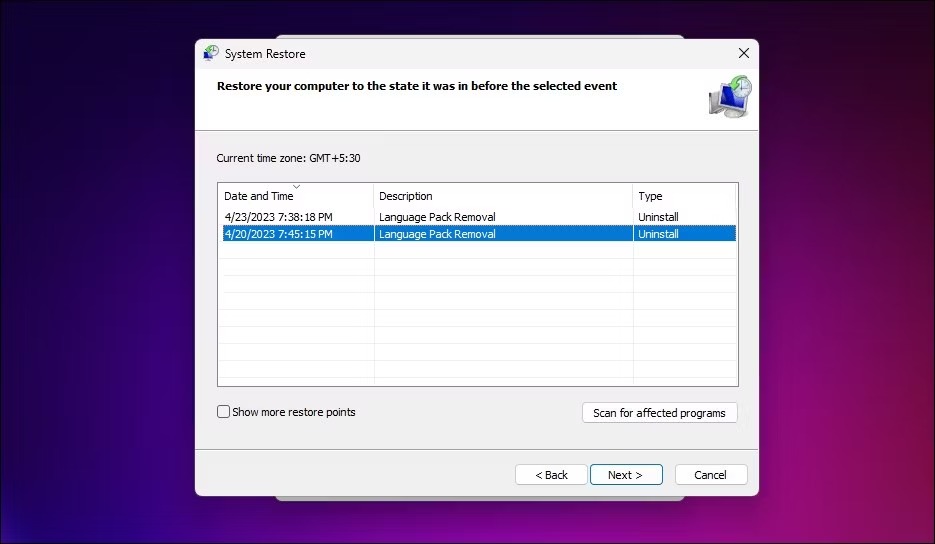
۸- بهطور پیش فرض، فقط جدیدترین نقاط بازیابی را خواهید دید. برای مشاهده تمام نقاط بازیابی موجود، روی Show more restore points کلیک کنید.
۹- یک نقطه بازیابی را انتخاب کنید و روی Scan for programs آسیب دیده کلیک کنید تا برنامه ها و درایورهایی را که در صورت ادامه با نقطه بازیابی انتخابی حذف و نصب می شوند، مشاهده کنید. روی Close کلیک کنید.
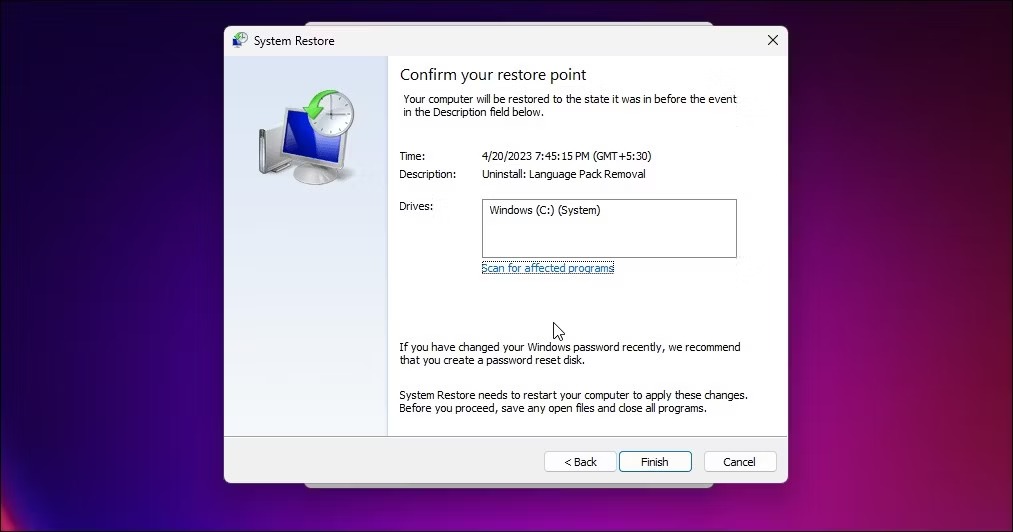
۱۰- مطمئن شوید که نقطه بازیابی صحیح انتخاب شده است و روی Next کلیک کنید.
۱۱- در گفتگوی تایید، توضیحات را بخوانید. مطمئن شوید که فایل های باز را ذخیره کنید و سایر برنامه های باز را ببندید.
برای شروع فرآیند بازیابی، روی Finish کلیک کنید. کامپیوتر ری استارت می شود تا تغییرات اعمال شود. بنابراین، منتظر بمانید تا کامپیوتر دوباره راهاندازی شود. اگر بازیابی موفقیت آمیز باشد، یک پیام موفقیت آمیز خواهید دید. اکنون نحوه استفاده از System Restore برای بازگرداندن ویندوز ۱۱ را یاد گرفته اید.
چند نکته مفید برای System Restore
با نحوه استفاده از System Restore برای بازگرداندن ویندوز ۱۱ آشنا شدید. اگر بازیابی سیستم ناموفق بود، می توانید با همان نقطه بازیابی یا نقطه بازیابی متفاوت دوباره امتحان کنید. اگر مشکل همچنان ادامه داشت، آن را از حالت ایمن اجرا کنید و سایر مشکلاتی که مانع از کارکرد بازیابی سیستم در ویندوز می شوند را بررسی کنید.
توجه داشته باشید که ویندوز به طور خودکار نقاط بازیابی قدیمی را حذف می کند تا فضا برای نقاط بازیابی جدید ایجاد شود. بنابراین، تعداد نقاط بازیابی به حداکثر فضای اختصاص داده شده برای محافظت از سیستم بستگی دارد.
همچنین، میتوانید به صورت دستی نقاط بازیابی را در ویندوز حذف کنید تا مقداری فضای ذخیرهسازی را در رایانه خود بازیابی کنید. اگر دیگر نمیخواهید نقاط بازیابی ایجاد کنید، میتوانید بازیابی سیستم را در تنظیمات حفاظت سیستم غیرفعال کنید. با این حال، انجام این کار تمام نقاط بازیابی موجود شما را نیز از بین می برد.
برای لغو تغییرات حیاتی سیستم در ویندوز از Restore Points استفاده کنید
نحوه استفاده از System Restore برای بازگرداندن ویندوز ۱۱ را دیدید. بازیابی سیستم یک راه حل عالی برای بازیابی سیستم ویندوز برای لغو تغییرات ناخواسته ناشی از به روز رسانی ویندوز، نصب درایور یا برنامه و تغییرات کاربر است.
پس از اتمام بازیابی سیستم، ممکن است چند برنامه نیمه حذف شده با میانبرها و فایل های دیگر دست نخورده پیدا کنید. برای حذف کامل آنها باید آنها را از کنترل پنل یا برنامه تنظیمات حذف کنید.
نحوه استفاده از System Restore برای بازگرداندن ویندوز ۱۱ به این ترتیب است. آموزش های بیشتر مربوط به System Restore را در چگونه گزینه های جدید به System Menu ویندوز ۱۱ اضافه کنیم ببینید.